Напевно, у кожного, хто постійно ставить пароль на вхід до операційної системи, було таке, що він його забував, і дуже довго й нестерпно потім згадував. Насправді із цієї ситуації є вихід – скинути пароль. У різних операційних системах пароль потрібно скидати трохи інакше.
Сам пароль знаходиться в C - WINDOWS -system32 - config - SAM.LOG але він зашифрований. Цей файл шифрується файлом syskey. Необхідні для розшифровки дані знаходяться у файлі system. Доступ до папки configнемає ні в кого, крім самої ОС.
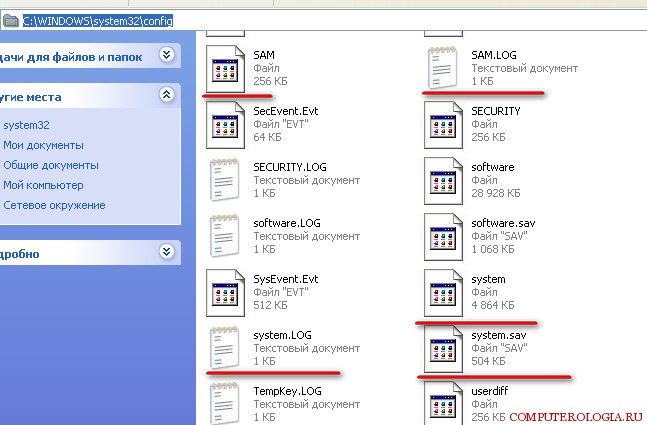
Для отримання доступу необхідно зайти за допомогою іншої ОС.
Отже, для скидання пароля знадобиться або завантажувальна флешкас, або завантажувальний дискс. Ми використовуємо флешку.
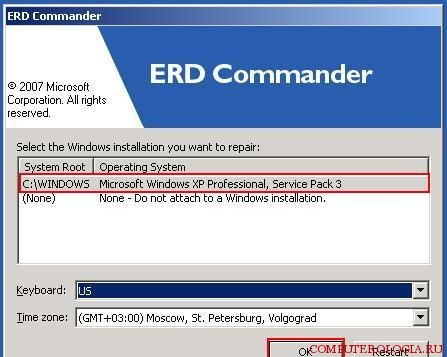
Налаштовуємо БІОС (як це зробити докладніше ви знайдете і ), завантажуємо флешку, вибираємо ОС. Далі переходимо Start -> System Tools -> Locksmith.
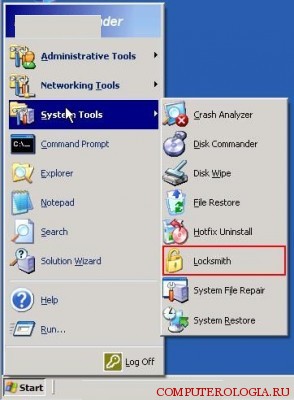
Слідом за всіма цими маніпуляціями натискаємо Nextі Yes.
Вибираємо обліковий запис та вписуємо Новий пароль. Перезавантажуємо ПК і пишемо новий код.
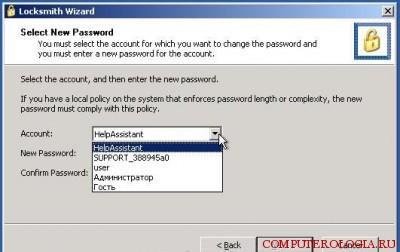

Як скинути пароль у Windows 7
У Віндовс 7всі коди зберігаються і управляються в SAM. Використовуємо утиліту, вона може виконувати дії над реєстром та паролями Windows 7. Завантажуємо програму, записуємо образ на флешку. Ця програма не має графічного управління, однак, це не страшно - все там просто і зрозуміло.

Отже, завантажуємо програму. Далі вибираємо номер розділу, із встановленою операційною системою. Потім програма запросить шлях до папки із файлами системи SAM. Як правило, вони лежать у /Віндовс/System32/config. Потім натисніть .

Після цього вибираємо Еdit usеrі пишемо назву нашого користувача. Вказуємо пункт перший (скидання коду) або пункт другий (зміна коду) для користувача. Прописуємо знак вигуку і тиснемо Enter, цим виходимо з редагування. Пишемо « q», тиснемо Enter, погоджуємося з внесеними змінами, ввівши та натискаємо Enter. Виймаємо флешку – справа зроблена.
То був досить простий спосіб. Два наступні способи потребують диска з установкою. Завантажуємо диск, тиснемо « Shift+F10«З'являється командний рядок. У командному рядку прописуємо « rеgedi«t і тиснемо Enter, запуск реєстру. Потрібно виділити ««, після цього в меню натискаємо Файл — Завантажити кущ… Слід відкрити SAMфайл у татці - « Windows - Systеm32 - config «.
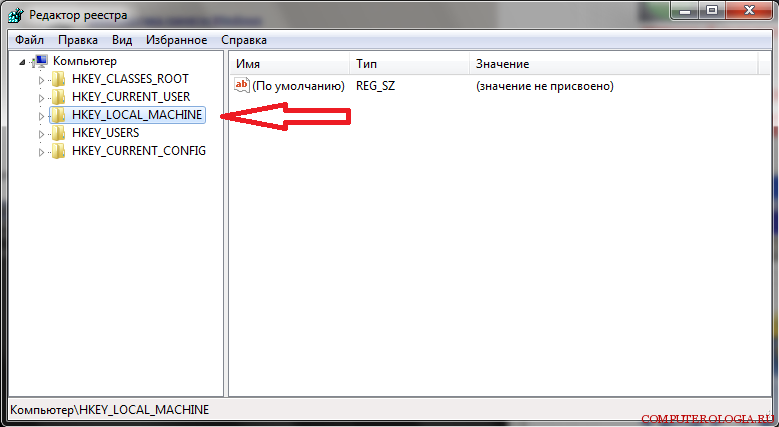
Програма запросить ім'я – пишемо будь-яке. Далі виділяємо розділ » » - назва_куста - « SAM - Dоmains - Aссount - Usеrs - 0001F4 » і клацаємо по ключику Fдва рази. З'явиться редактор, у ньому слід перейти до 11 у рядку 038 . Змінюємо його на 10 . Далі виділяємо « НKEY_LОCAL_MAСHINE - назва_куща ». У менюшці тиснемо "Файл", потім "Вивантажити кущ" ..., підтверджуємо. Витягуємо флешку, перезавантажуємось – і все готове.
Третій спосіб не можу назвати зовсім правильним, тому що потрібно буде займатися заміною деяких системних файлів. Основна ідея полягає в тому, що в ОС є функція залипаючих клавіш: швидко натискаємо Shiftне менше 5 разів, з'явиться віконце. Це віконце створюється програмою sеthc.exe“. Але, її можна замінити на щось корисне, наприклад « сmd.exe“. Звичайно, потрібно завантажитися з установочного диска, натиснути Shift+F10.
Після цього вам потрібно визначити літеру диска з ОС: дивимося вміст диска за допомогою dir. Далі вписуємо:
соpy d:\windоws\systеm32\sеthc.exe d:\
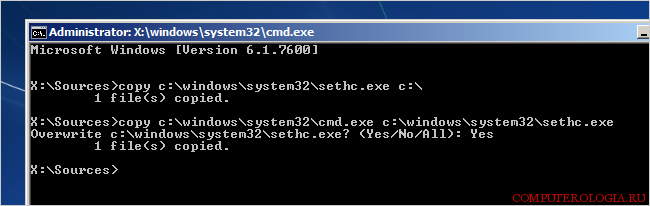
cоpy d:\windоws\systеm32\сmd.exe d:\windоws\systеm32\sеthc.exe (Копіюємо файл командного рядкав папку із програмою залипання клавіш).
Перезавантажуємось, робимо залипання клавіш, з'являється вікно командного рядка. У ньому пишемо:
nеt usеr ім'я_користувача новий_пароль
Пароль змінений.
Скидаємо пароль у ОС Windows 8
По-перше, створюємо диск із відновленням системи під ОС Windows 8 на іншому комп'ютері. Він може бути записаний на диск або флешку.
Отже, вставляємо болванку або флешку, переходимо в панель управління, потім у розділ ««, слідуємо інструкціям, які скаже майстер створення диска.
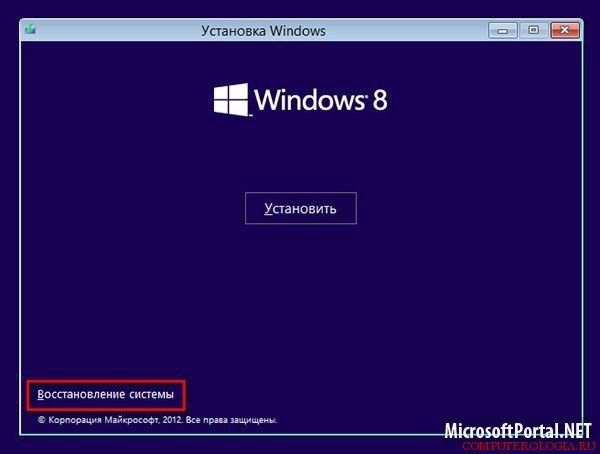
Після створення диска, вставляємо його на комп'ютер, виконуємо завантаження з диска. У меню вибираємо пункт .
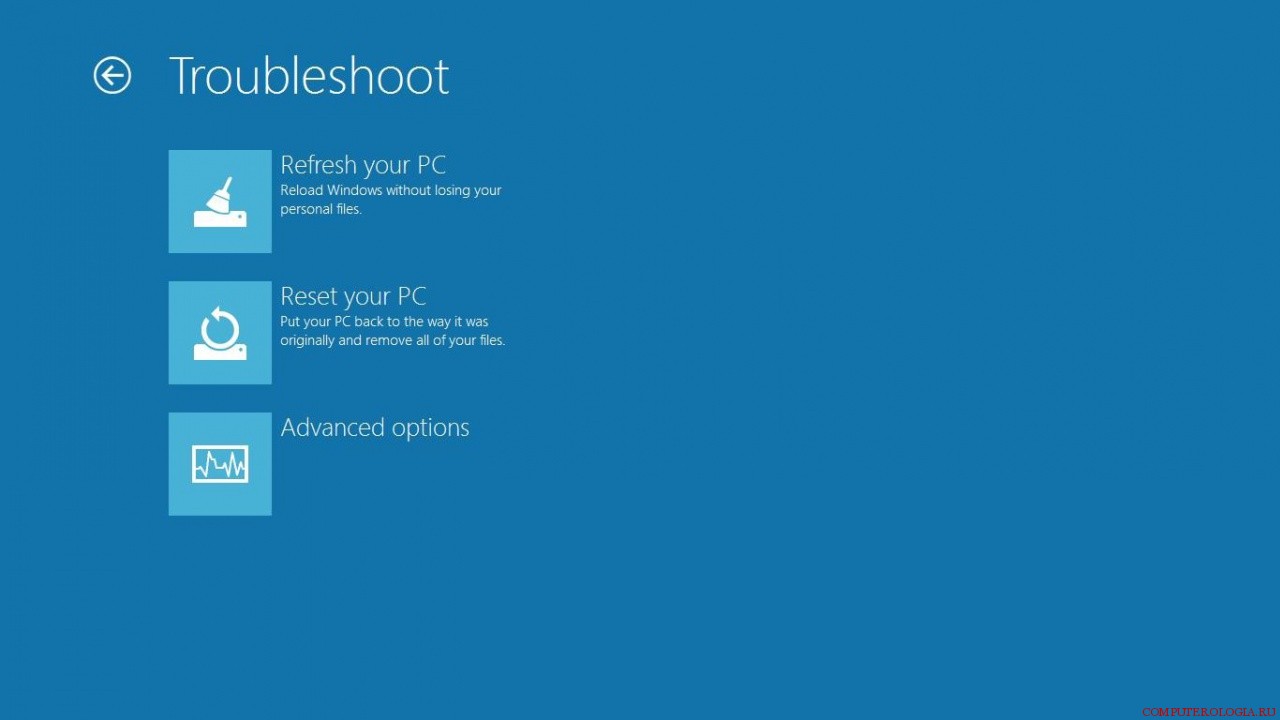
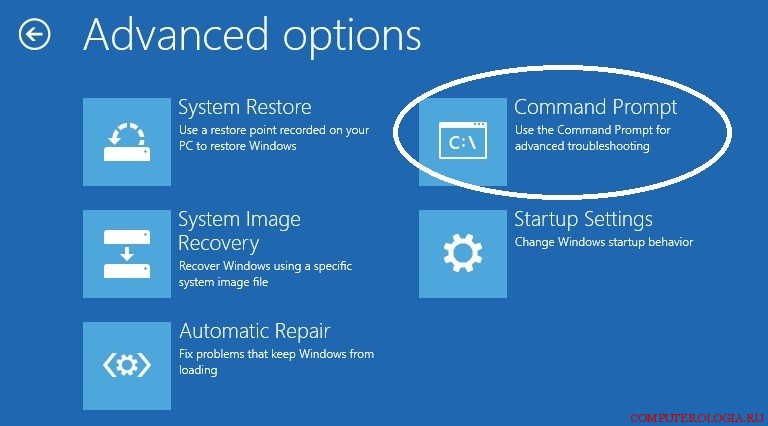
З'явиться командний рядок. У ній пишемо та виконуємо команди:
diskрart
list vol
З'явиться список розділів диска. Щоб вийти, вводимо команду exit.
Далі у консольці почергово пишемо ці команди:
З:
сd windоws(переходимо в папку віндовс)
cd system32(переходимо в systеm32)
cоpy сmd.exе сmd.exе.оriginal(Копіюємо файл)
cоpy Utilmаn.еxe Utilmаn.еxe.оriginal(і цей копіюємо)
dеl Utilmаn.еxe(видаляємо)
rеn сmd.еxe Utilmаn.еxe(перейменовуємо)
shutdown -r -t 00
Вводимо: net user QWERTY
Програма пропонує написати новий пароль. Тиснемо Інтерта повторно пишемо пароль.
Щоб вийти набираємо exit. Тепер можна зайти під своїм ім'ям із новим паролем.
Нічого страшного немає в тому, що ви забули пароль, із будь-якої ситуації є вихід, головне цей вихід знайти.
Приперли черговий комп'ютер із забутим паролем. Самка користувача вирішила, що вона вже дуже крута, щоб створити пароль на свій обліковий запис у Windows XP SP3. Але створивши його і перезавантаживши комп'ютер, тут же його забула. Та й справи. Що ж робити? Терміново до чоловіка, а чоловік її – мій дядечко. Ох вже ці родичі зі своїми комп'ютерами. Поїхали видаляти паролі.
1. Перший і найпростіший спосіб відновлення пароля користувачам, це при завантаженні вінди тримати клавішу F8. Зайти в безпечний режимпід Адміністратором. Зазвичай на адміністратора при установці вінди ніхто пароль не ставить. Можна спробувати скористатися цим та зайшовши під адміном повернути паролі через Панель керування. Це найпростіший метод, але часто пароль на адміні таки стоїть. Цей метод не допоможе.
2. Метод, який мені допоміг, також навряд чи вам допоможе. Спочатку на адміністрації пароля не було, але вона і його примудрилася змінити. Довелося завантажуватися з Live CD. Завантажився взяв із папки c:\windows\repair\ SAMфайл, і замінив їм такий самий але в папці C:\WINDOWS\system32\config. SAM файл зберігає паролі користувачів, а в папці repair зберігаються паролі для обліків, які створюються при установці вінди. Звичайно не забуваємо робити бекапи. Завантажився у сафемоді, а тут пароля немає.
3. Програма [email protected] Password Canger.
Встановлюємо на допоміжний ПК програму. Вставляємо носій Запускаємо прогу та вибираємо ваш носій. Записуємо файли програми на носій. Вставляємо ваш щойно створений носій у ПК, який потрібно розблокувати. Перезапускаємо і тиснемо F8. Вибираємо звідки завантажуватимемося (а завантажуємося з нашого носія, на який щойно нарізали програму). Натискаємо "2". Чекаємо поки що прога обробить файли системи (від декількох секунд до декількох хвилин). Перед вами з'явиться кілька рядків:
Декілька зелених
Декілька сірих
Не дивуйтеся, що у вас більше облікових записів, ніж ви бачите під час завантаження. Більшість записів у вас буде нечитано, написане різними шрифтовими пердолінами, так що раджу знімати пароль з блакитного запису, і через неї змінювати паролі користувачів.
4. Якщо вбудований обліковий запис Адміністратора комп'ютера також запаролена «заможним» забутим паролем, можна скористатися аварійно-відновними завантажувальними дисками типу Windows miniPE edition або ERD Commander. Наведемо кілька прикладів. Проте варто зауважити, що софт для скидання пролів є майже на кожному Live CD.
Диск Microsoft Windows miniPE edition містить урізану версію Windows XP.
- Для завантаження miniPE потрібно в BIOS встановити завантаження з CD-ROM, помістити в лоток CD-ROM завантажувальний диск з miniPE і перезавантажитися;
- коли завантажиться miniPE, натисніть кнопку miniPE (альтернатива кнопки Пуск) -> Programs -> System Tools -> Password Renew;
- відкриється вікно Password Renew for XP-based Systems;
- клацніть кнопку Select Windows Folder (знизу праворуч);
- у вікні Browse for Folder вкажіть розташування папки Windowsта натисніть OK;
- натисніть кнопку Renew existing user password;
- у списку Account виберіть потрібний обліковий запис;
- у текстовому полі New Password введіть новий пароль;
- підтвердіть його у полі Confirm Password (запам'ятайте новий пароль!);
- натисніть унизу кнопку Install;
- з'явиться вікно Information з повідомленням Password Renew for NTs is successfuly done!;
- натисніть OK;
- закрийте вікно Password Renew for XP-based Systems;
- натисніть кнопку miniPE -> Reboot;
- після перезавантаження встановіть у BIOS завантаженняз вінчестера;
- Ви можете завантажити систему з новим паролем адміністратора.
ERD Commander є аварійно-відновлювальним диском, типу Windows miniPE.
- Під час завантаження ПК з диска ERD Commander у меню завантаження виберіть Завантаження ERD Commander;
- для пропуску ініціалізації локальної мережі(і прискорення завантаження!) натисніть кнопку Skip Network Configuration;
- у вікні Welcome to ERD Commander виберіть ОС для відновлення, натисніть OK;
- після завантаження ERD Commander натисніть Start -> System Tools -> Locksmith Wizard -> Next;
- у наступному вікні в списку Account виберіть потрібний обліковий запис;
- у полі New Password введіть новий пароль, підтвердіть його у полі Confirm Password –> Next –> OK;
- натисніть кнопку Start -> Log Off -> Restart -> OK;
- Після перезавантаження ви можете увійти в систему з новим паролем Адміністратора.
На кожному реаніматорі диску є такий софт. На різних дисках різні програми. Але функцію свою виконують нормально.
Дуже часто виникає ситуація, коли потрібно скинути пароль на вхід до операційної системи. Зазвичай це з тим, що паролі забувають (чи кажуть, що забувають). У цій статті ми розповімо, як скинути паролі в операційній системі Windows.
Скидання пароля у Windows 7
Для скидання знадобиться завантажувальний диск Windows 7 або завантажувальна флешка (). Вибираємо в BIOS завантаження з нашого носія (у моєму випадку це диск) та завантажуємо. Зазвичай, для вибору носія можна натиснути F8 (відразу під час увімкнення комп'ютера), але ці гарячі клавіші можуть відрізнятися для різних BIOS. Отже, розпочалося завантаження з диска. З появою вікна з вибором мови натискаємо Shift+F10, після чого з'являється командний рядок (вікно з чорним полем). Вводимо команду regedit(Редактор реєстру) і натискаємо Enter.
Відкрилося вікно редактора реєстру. Виділяємо розділ HKEY_LOCAL_MACHINE, клацнувши його один раз. Потім натискаємо Файл → Завантажити кущ. Після цього у вікні вибираємо файл SAM, який знаходиться в C:\Windows\System32\configта натискаємо ОК. При запиті імені розділу вказуємо будь-яке, наприклад, 123.
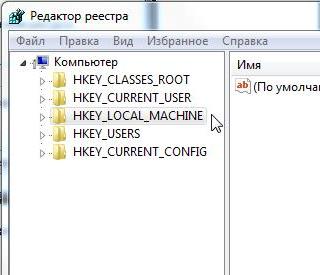
 Потім відкриваємо: HKEY_LOCAL_MACHINE → 123 (наш кущ) → SAM → Domains → Account → Users → 000001F4 → F(Відкриваємо подвійним кліком).
Потім відкриваємо: HKEY_LOCAL_MACHINE → 123 (наш кущ) → SAM → Domains → Account → Users → 000001F4 → F(Відкриваємо подвійним кліком).

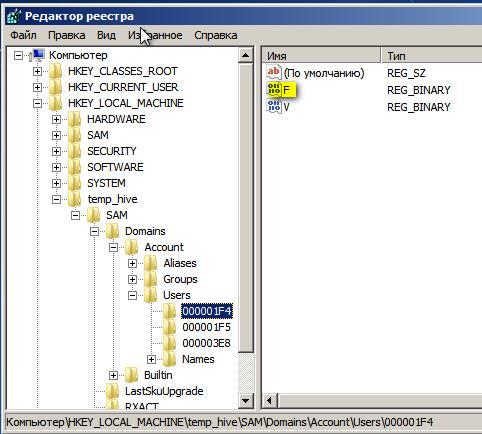
У рядку 038 змінюємо перше число 11 на 10але робимо це дуже акуратно, не змінюючи інші цифри.

 Після цього потрібно виділити наш кущ 123, відкрити Файл → Вивантажити кущ і натиснути Ок.
Після цього потрібно виділити наш кущ 123, відкрити Файл → Вивантажити кущ і натиснути Ок.
Після цього перезавантажуємо комп'ютер (попередньо витягнувши завантажувальний диск або флешку) і бачимо, що з'явився обліковий запис Адміністратор, до того ж без пароля. Тепер ми можемо змінити забутий парольіншого облікового запису, або користуватися поточним.
Скидання пароля у Windows XP
Для скидання знадобиться програма Windows Key, записана на будь-який завантажувальний носій, диск або флешку (). Вибираємо в BIOS завантаження з нашого носія (у моєму випадку це диск) та завантажуємо. Зазвичай, для вибору носія можна натиснути F8 (відразу, коли комп'ютер увімкнено), але ці гарячі клавіші не завжди підходять. Отже, розпочалося завантаження з диска.
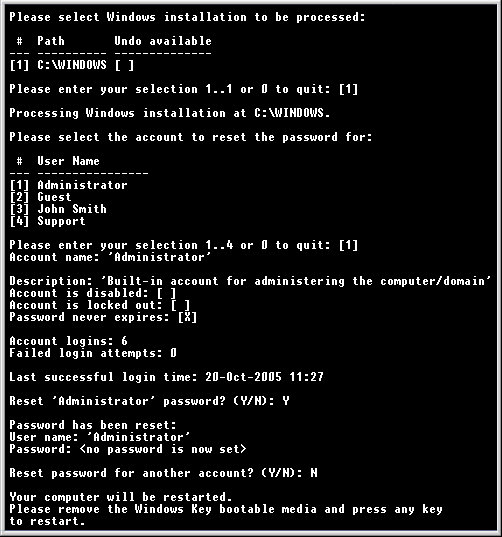
Please enter your selection 1..1 або 0 to quit: — Вибираємо 1(Для продовження) або 0 щоб вийти.
Please select the account to reset the password for:— Вибрати обліковий запис для скидання пароля. Далі під цифрами вказані Ваші облікові записи. Наприклад, виберемо скидання обліковий запис Administrator, тобто. натискаємо 1 .
Description: 'Built-in account for administering the computer/domain'
Опис: Вбудований обліковий запис адміністрування комп'ютера/домена.
Account is disabled:— Обліковий запис вимкнено: ні
.
Account is locked out:- Обліковий запис заблоковано: ні
.
Password never expires: [X]- Пароль ніколи не спливає: так
.
Account logins: 6- Облікові записи входу: 6.
Failed login attempts: 0- Невдалі спроби входу: 0.
Last successful login time:- Час останнього успішного входу.
Reset 'Administrator' password? (Y/N)- Скинути пароль "Administrator"? (Та ні). Натискаємо Y(Так).
Password has been reset:— Пароль скинули.
User name: ‘Administrator’— Ім'я користувача Administrator.
Password: ‘no password is now set’— Пароль: пароль не встановлено.
Reset password for another account? (Y/N)
Скинути пароль для іншого облікового запису? (Та ні). Натискаємо N(Ні).
Your computer will be restarted. Використовуйте програму Windows Key для запуску медіа та натисніть кнопку для повторного запуску.
Ваш комп'ютер буде перезавантажено. Вийміть завантажувальний носій Windows Key та натисніть будь-яку кнопку для перезавантаження. Після перезавантаження комп'ютера відобразиться обліковий запис Administrator без пароля.

(Visited 1 212 times, 1 visits today)
Пароль при вході в систему Windows XP дозволяє запобігти несанкціонований доступдо комп'ютерного пристрою фізично або з мережі. Такий захід безпеки може зіграти злий жарт із тим, хто забув «кодову фразу». Сьогодні ми розберемо методи, що дають змогу реанімувати пароль входу в систему або зробити його скидання.
Що не можна робити, якщо забув пароль входу до системи Windows XP
Не менш сумні наслідки очікують на «майстрів», що видаляють logon.scr у папці WINDOWS/system32 і перейменовують файл командного рядка cmd.exe на logon.scr. Як обіцяють сумнівні порадники, після таких дій та перезавантаження відкриється вікно терміналу, через яке можна увійти до системи. Ці дії не принесуть позитивного результату.
Найефективнішим і найголовніше безпечним способомбуде скинути пароль за допомогою .
Скидання та відновлення паролів Windows XP
Насамперед викиньте з голови всі думки про хакерів, що ламають мережу NASA та Pentagon. У нашому випадку користь принесуть найпримітивніші способи:
- Використання іншого облікового запису з правами адміністратора.
- Скидання за допомогою спеціальних утиліт.
- Налаштування прав УЗ за допомогою командного рядка.
- Відновлення шляхом автоматичного підбору з допомогою програм.
Кожен варіант підходить для певної ситуації і має низку особливостей.
Розбираємося з обліковим записом Адміністратора у Windows XP
Windows XP надає максимум привілеїв користувачеві з правами Адміністратора. Вони дозволяють виконувати низку особливих дій: видаляти системні компоненти, змінювати установки та розташування системних файлів. Скидання пароля для входу інших облікових записів теж сюди. Для тих, у кого на комп'ютері є інші облікові записиз максимальними правами доступу, заходимо в систему через них і задіємо наступний алгоритмдій:
Але що робити, якщо ПК перебуває у користуванні однієї людини, яка при цьому забула пароль? Доведеться попрацювати з командним рядком.
Командний рядок у Windows XP
Існують інші способи скидання облікових даних, де на допомогу нам прийде командний інтерпретатор в особі cmd.exe.
Цей потужний системний інструмент має величезні можливості при керуванні ОС. Сьогодні для нас цікава виключно команда net user та всі її похідні.
Насамперед необхідно отримати доступ до cmd.exe:
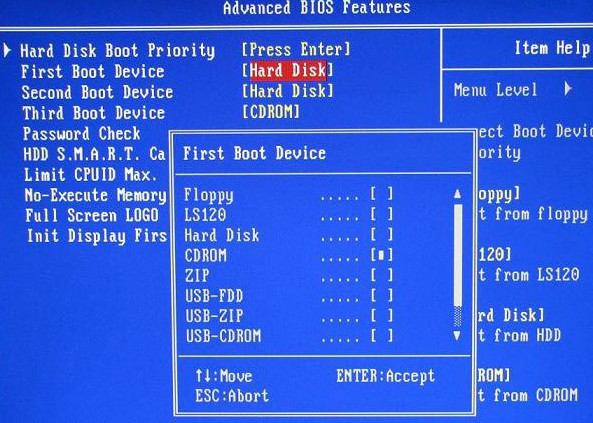
Якщо ваші маніпуляції викликали запит прав адміністратора, читаємо далі.
Використовуємо сторонній софт
Якщо спроби порозумітися з командним рядком здаються непосильним завданням або ваші дії просто не увінчалися успіхом, використовуємо сторонні утиліти. Ці програми скидають з диска. У тому числі виділимо ERD-commander.
Для запуску цієї утиліти використовуємо такі інструкції:
- Завантажуємо диск-образ з програмним забезпеченням для Windows XP.
- Записуємо образ на диск за допомогою UltroISO:
- меню "Файл" - "Відкрити";
- вибираємо образ утиліти ERD-commander;
- меню "Інструменти" - "Записати образ CD";
- залишаємо стандартні налаштуванняі тиснемо "Записати".
3.Настроюємо BIOS для завантаження з диска, аналогічно налаштування для командного рядка вище.
4.Завантажуємо знімний носій із образом.
Всі програми для відновлення та скидання захисних даних мають ідентичний принцип роботи. У випадку з ERD-commander з'являється меню для вибору версії програми для конкретної ОС - Windows XP. 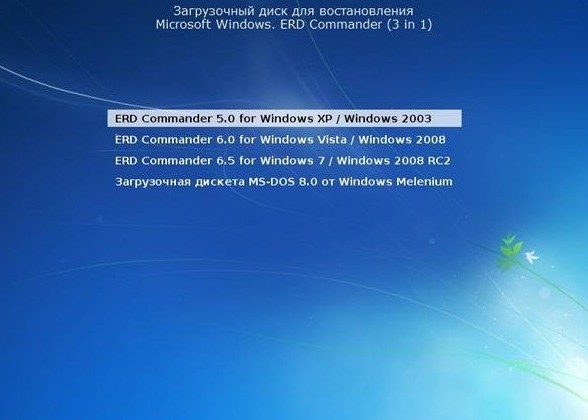
Після натискання кнопки «Далі» з'являється ще одне підменю, де натисніть посилання «Майстер зміни паролів». Тут нам нададуть можливість обрати користувача та прописати нову захисну фразу. Щиро вітаємо, ваша система знову належить вам!




